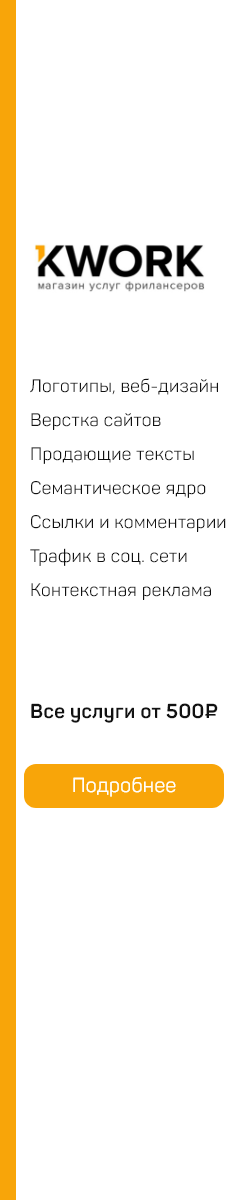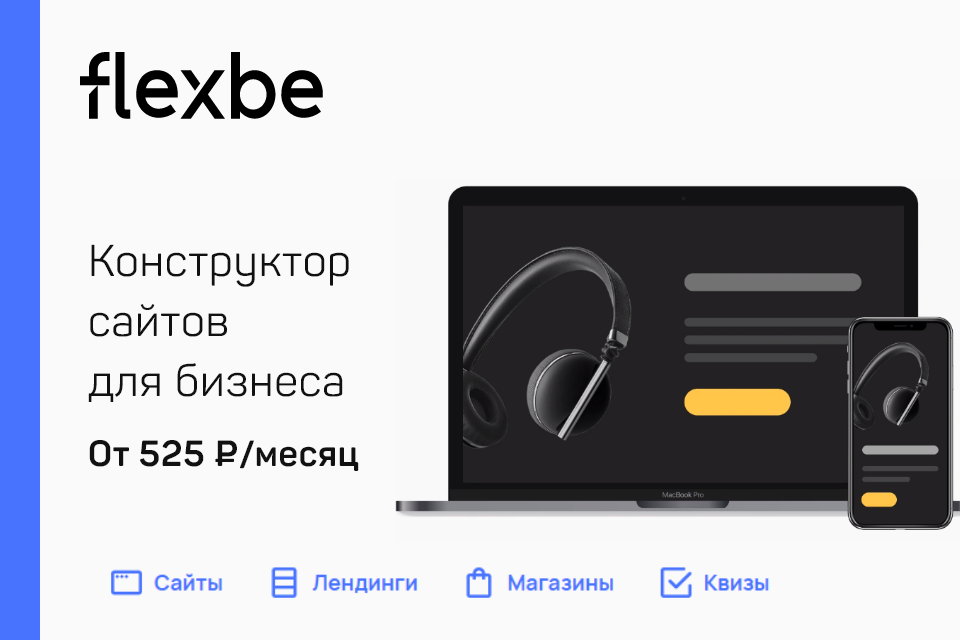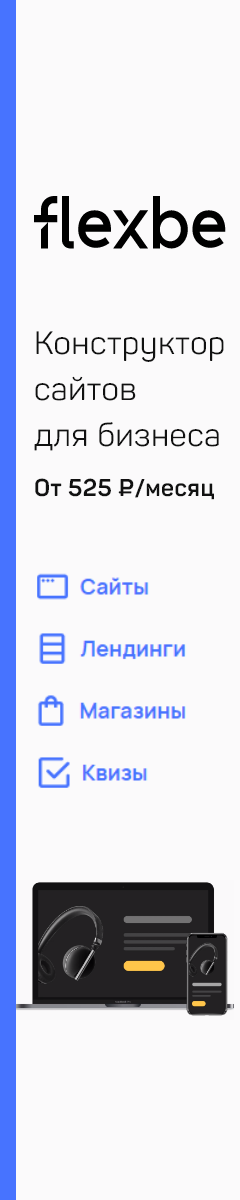В предыдущих статьях мы разбирали как можно удалять или добавлять пункты меню в админ бар в WordPress. Чтобы удалить необходимые элементы, вам нужно знать их ID, чтобы добавить новые, вам тоже нужно знать какие имена уже используются, чтобы не использовать такие же.
Чтобы узнать ID элементов в админ баре, достаточно посмотреть их в исходном коде. Откройте панель разработчика клавишей F12 и найдите нужную панель с ID #wpadminbar, дочерние элементы <li> с префиксом wp-admin-bar-{ID} это то, что вы ищите.